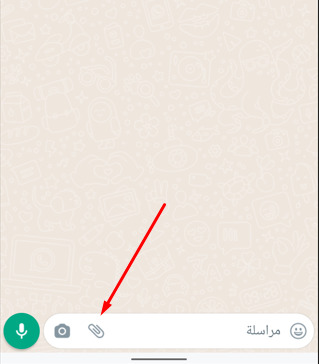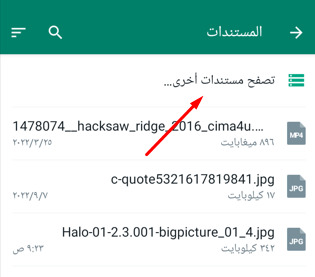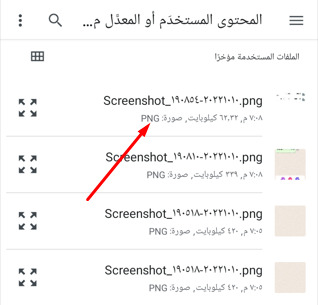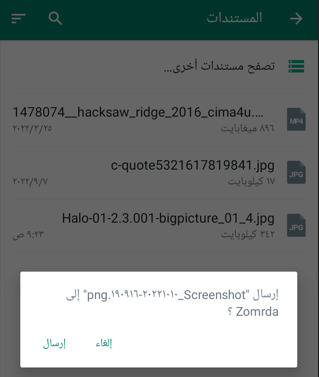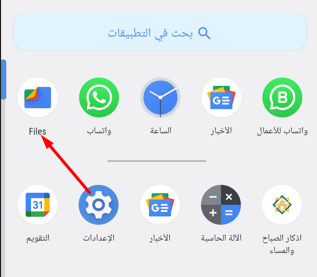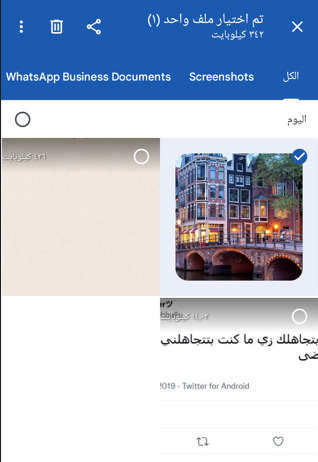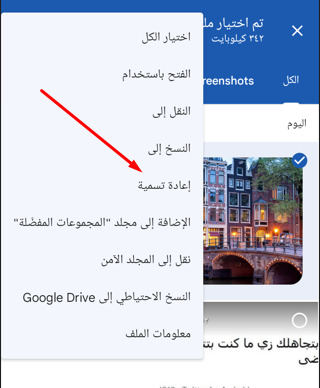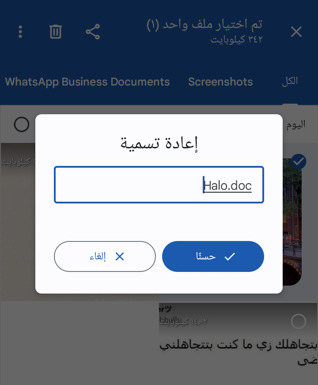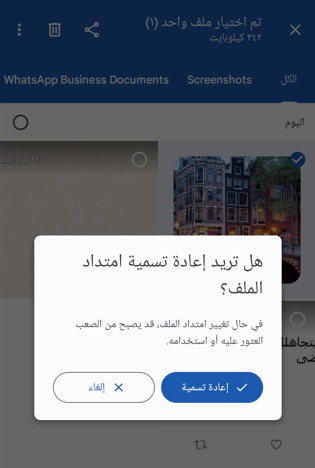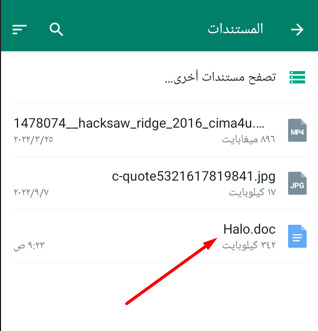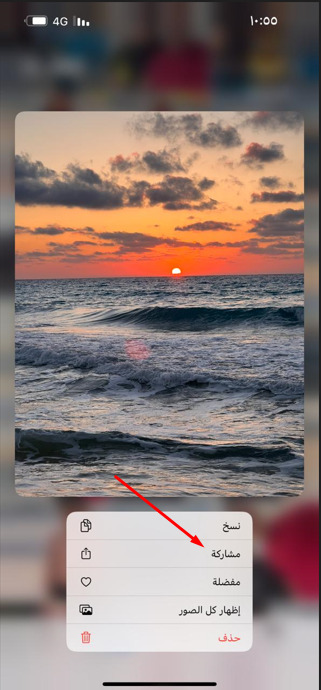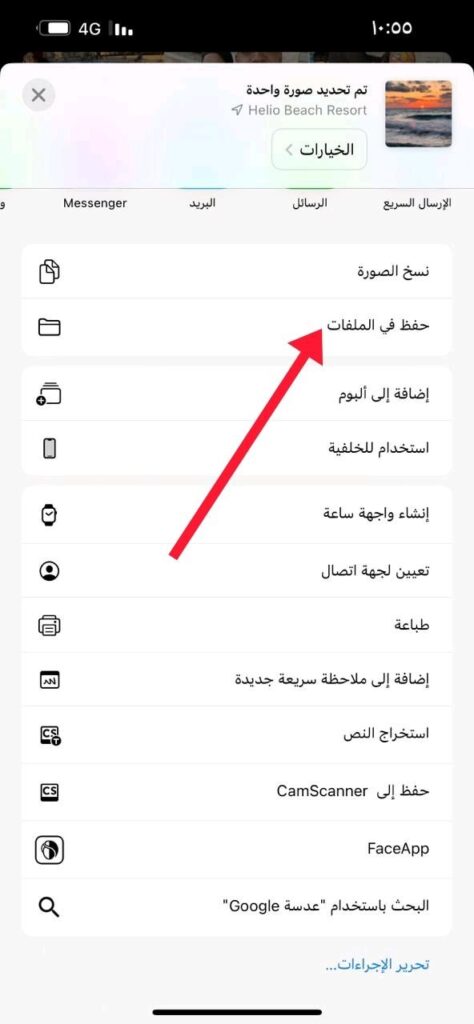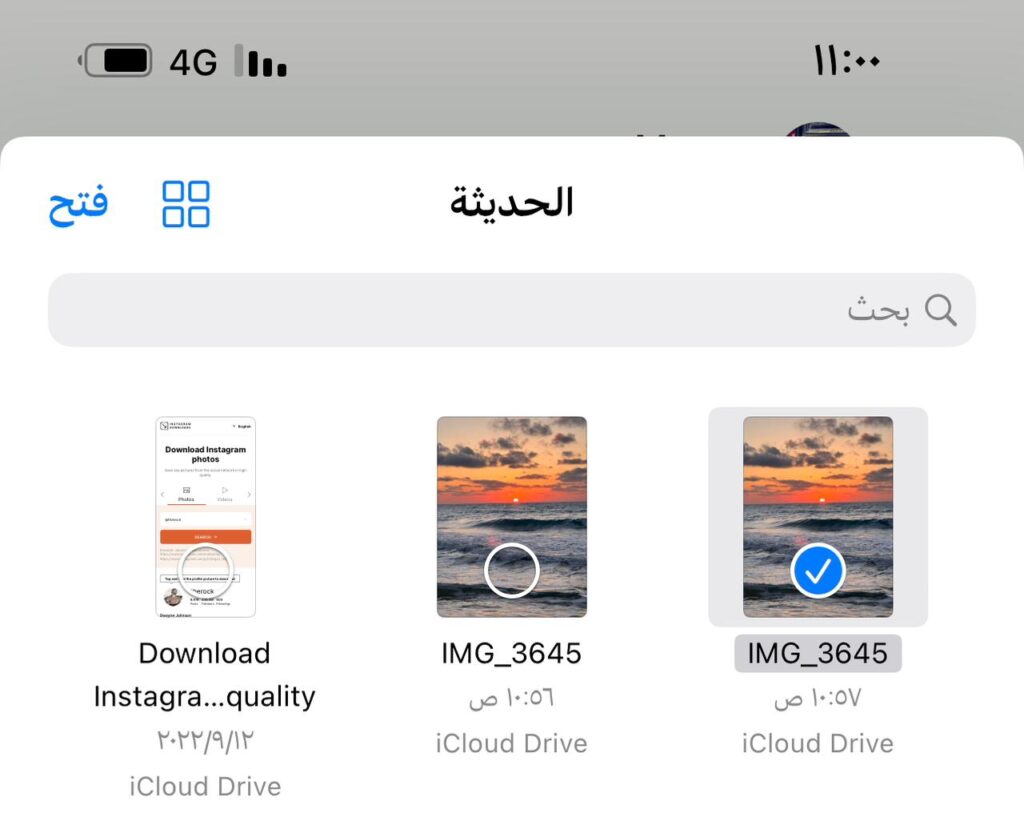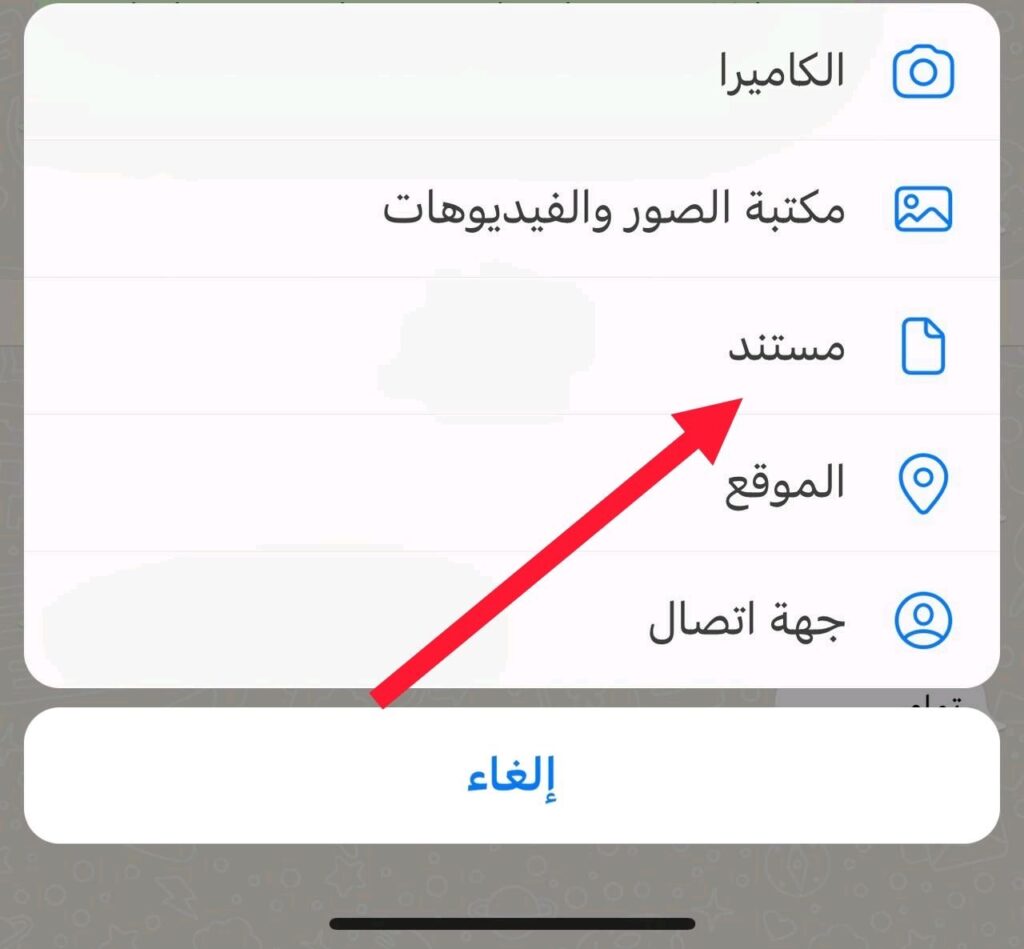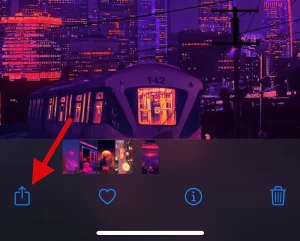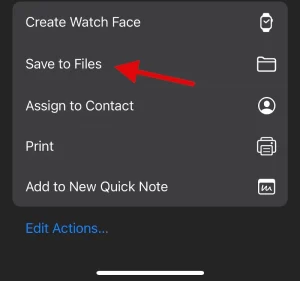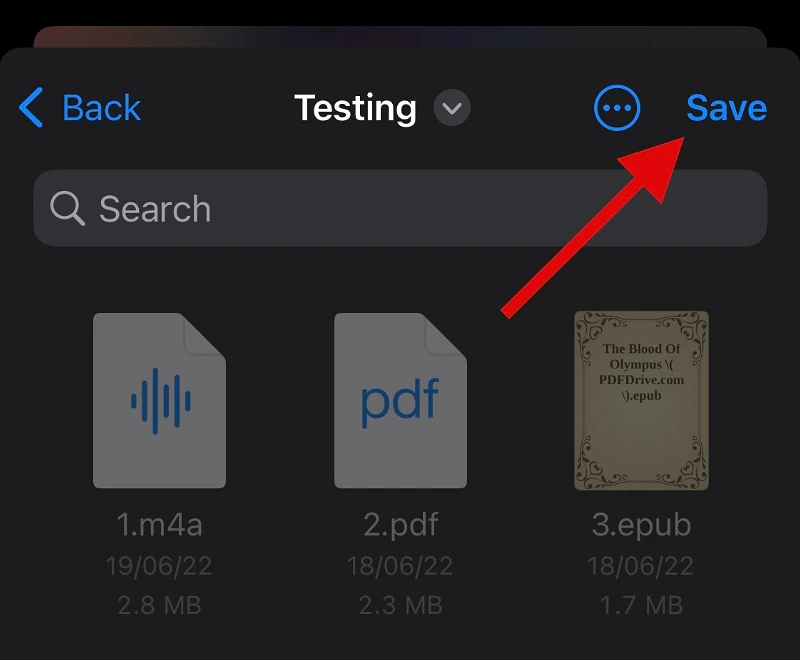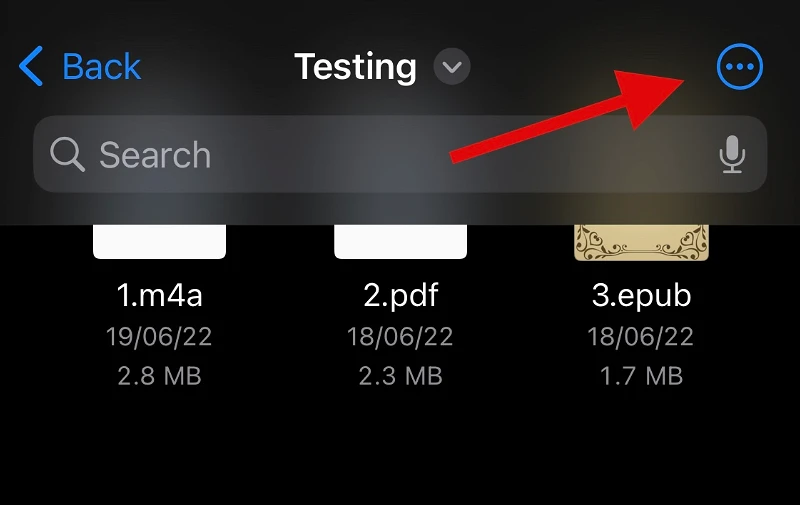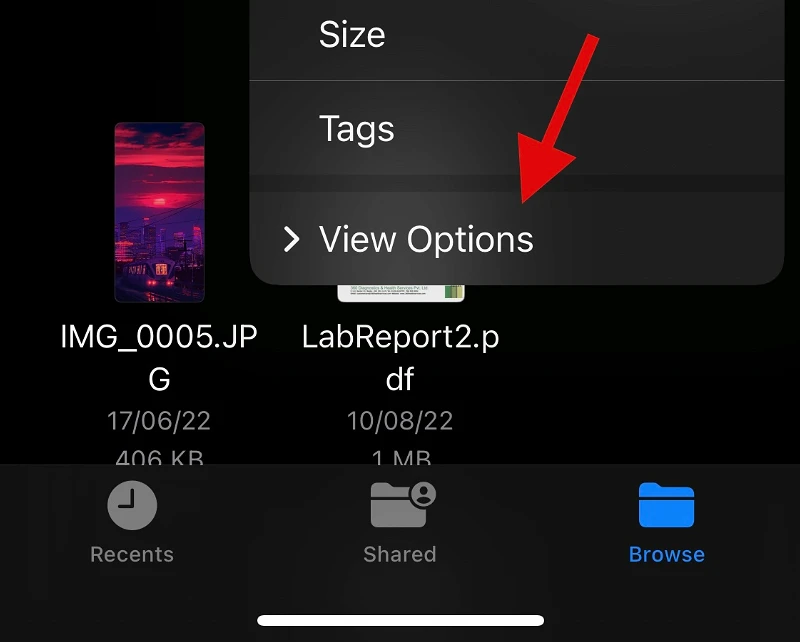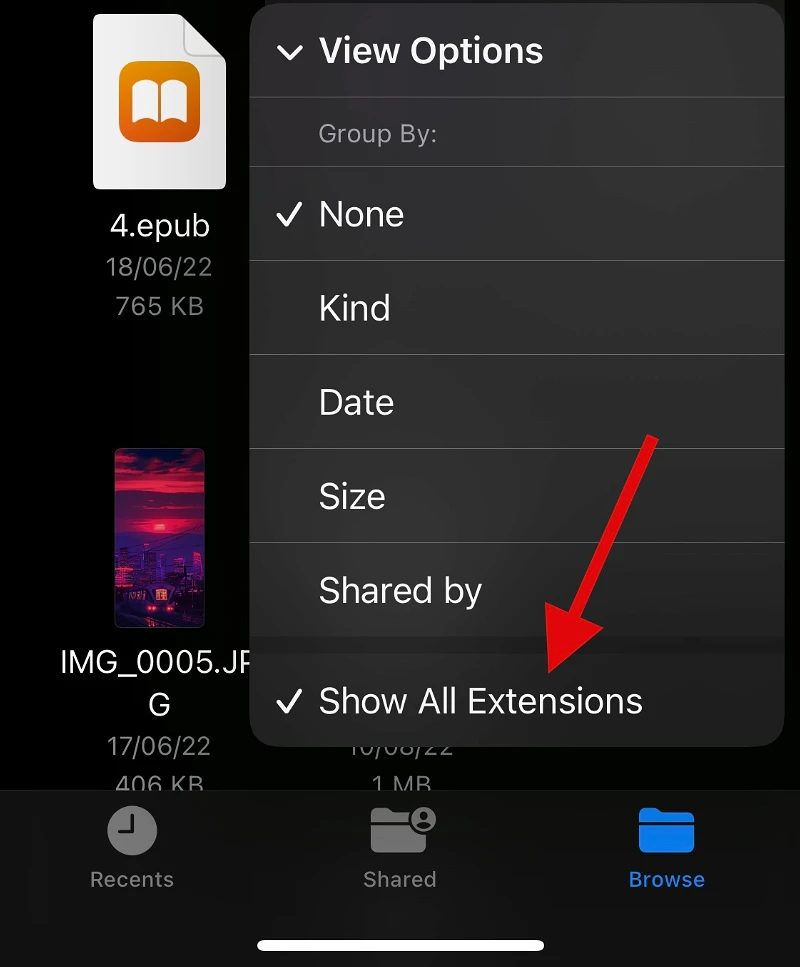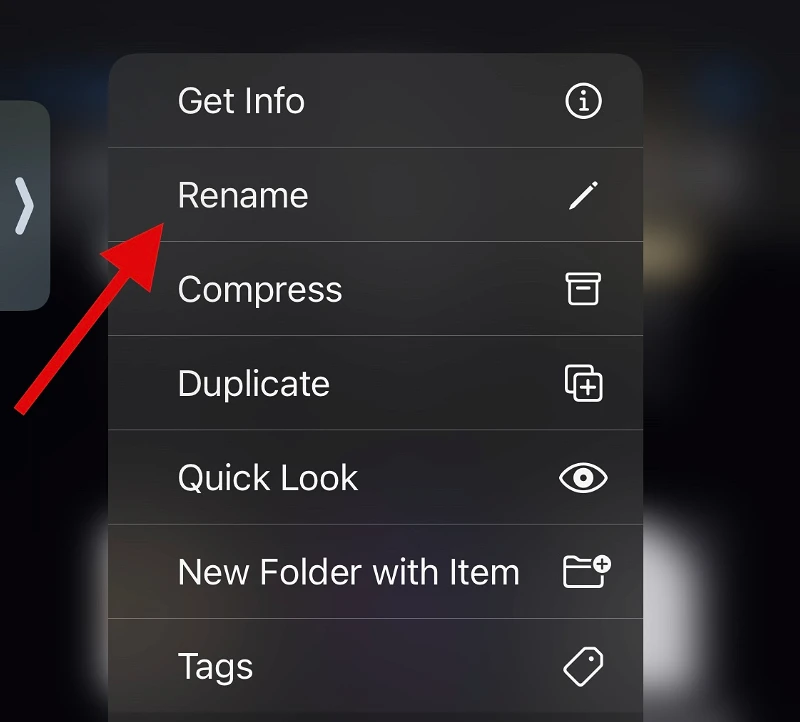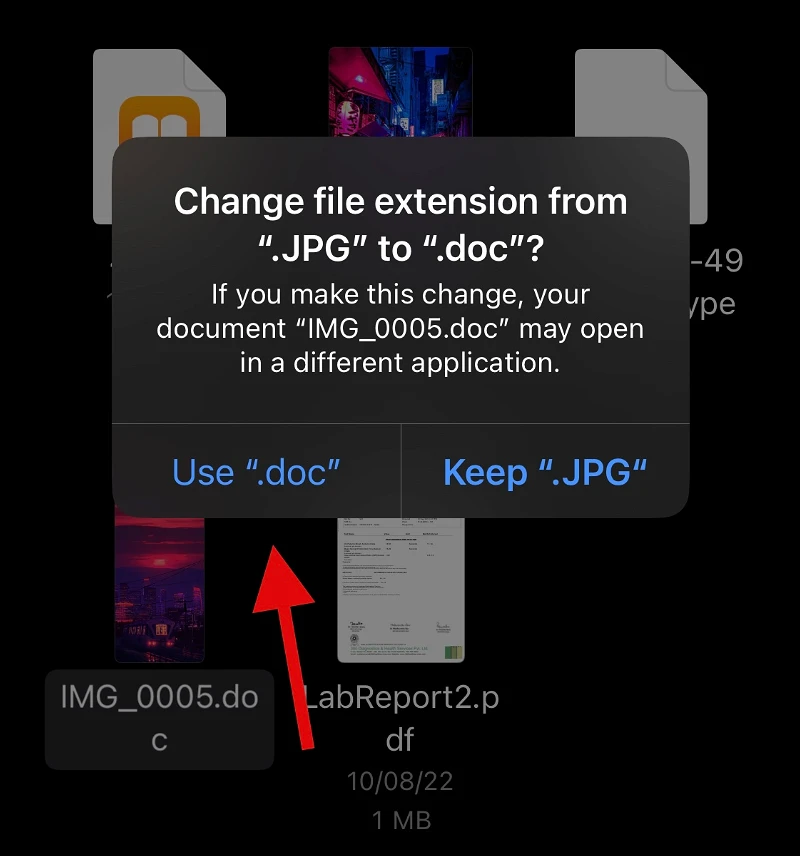كيف تقوم بإرسال صور الواتساب “بدقتها الكاملة” كمستند على الاندرويد والايفون؟
مما لا شك فيه أن تطبيق الواتساب أصبح الأكثر انتشارًا والأهم على الإطلاق بين كل تطبيقات المراسلة في يومنا هذا، فيمكننا من خلاله المراسلة اللحظية بعدة أشكال منها الرسائل المكتوبة أو الصوتية وكذلك مشاركة الفيديوهات والمستندات والصور، وهذا ما سنتحدث عنه في هذا المقال.
فكما هو معروف لدى جميع مستخدمي تطبيق الواتساب؛ أنه يتم ضغط الصور المرسلة من أحد طرفي المراسلة وتعمل هذه الخاصية على توفير بيانات الهاتف وكذلك تحسين جودة الاتصال بالإنترنت، ولكن على الجانب الآخر فهذه الخاصية لا تُمكنك من استقبال أو إرسال الصور غير مضغوطة أو بجودة عالية (RAW) التي تستطيع بيها التعديل على الصور لاحقًا كما يحلو لك، ولكن سنتعرف في هذا المقال على طريقة جديدة تستطيع بها استلام وإرسال الصور بجودة عالية وكذلك توفير بيانات الجوال والحفاظ على جودة الاتصال بالإنترنت!
لماذا نختار إرسال الصور كمستند؟
يقوم تطبيق الواتساب بشكل تلقائي باستقبال وإرسال الصور بصيغة مضغوطة وذلك له عدة مُميزات منها؛ توفير المساحة، الحفاظ على جودة الاتصال بالإنترنت، وكذلك توفير بيانات الهاتف. ولكن بالرغم من هذه الميزات فلهذا أيضًا عدة سلبيات ومنها أن هذه الطريقة تفقدك الكثير من تفاصيل الصور وجودتها.
ولأن هذا الضغط قد يصل إلى 98% والذي قد لا يكون مناسبًا لك إذا كنت تريد الاحتفاظ بالصور بنفس الجودة العالية التي هي عليها سواء (HD) أو (RAW) ولكن في هذه الحالة يتمثل الحل في مشاركة أو استقبال الصور بصيغة (مستند) عبر الواتساب. فبهذه الطريقة ستتمكن من إرسال الصور بجودتهم الأصلية طالما أن مساحتهم لا تتعدى 16 ميجابايت وهذا هو الحد الأقصى للمشاركة.
في السطور القادمة سوف نتناول شرح كيفية إرسال الصور كمستند في الواتساب عبر هواتف الاندرويد وكذلك عبر نظام iOS فيمكنك اتباع هذه الخطوات سواء كنت من مستخدمي الاندرويد أو الايفون.
إرسال الصور كمستند واتساب لهواتف الاندرويد
إذا كنت من مستخدمي الاندرويد، عندئذ يمكنك اختيار إرسال الصور من مدير الملفات مباشرةً، وإذا لم يعمل هذا معك فحينها يمكنك تغيير امتداد الملف ثم بعد ذلك إرسال الصورة، وفي الخطوات التالية سنشرح لك طريقة القيام بالخيارين لتعتمد منهم الأنسب لك.
الطريقة الأولى: استخدام مدير الملفات
قم بفتح تطبيق الواتساب على جهة الاتصال التي تريد إرسال الصورة لها، ثم قم بالضغط على علامة المشبك الورقي بالأسفل في نفس مكان كتابة الرسالة.
ثم بعد ذلك قم باختيار (مستند) سيتم فتح مدير الملفات الخاص بك، ثم بعد ذلك قم باختيار (تصفح مستندات أخرى) وبذلك سيتم ظهور كل الصور الموجودة على هاتفك، الآن قم باختيار الصورة التي ترغب في إرسالها ثم قم بالضغط على إرسال، وبذلك سيتم إرسال الصورة كمستند للطرف الآخر.
الطريقة الثانية: تغيير امتداد الملف
إذا كانت الصورة الخاصة بك مضغوطة؛ فحينها يمكنك إعادة تسمية امتداد الملف ثم إرسال الصورة، تابع خطوات الشرح التالية للقيام بهذا.
قم بفتح مستكشف الملفات من جهازك الاندرويد وإذا لم تعثر عليه يمكنك تحميله من هنا. قم باختيار الصورة التي تريد إرسالها مع استمرار الضغط عليها، بعد ذلك سيظهر لك عدة اختيارت بالأعلى، الآن قم بالضغط على النقاط الثلاثة في أعلى يسار الهاتف وقم اختيار (إعادة تسمية) والآن ستقوم بتغيير إمتداد الصورة بإحدى الصيغتين التاليتين.
- امتداد DOC
- امتداد DOCX
ومن الجدير بالذكر أن هواتف الاندرويد تُدعم فقط الامتدادات السابق ذكرها ولن تستطيع العثور على الصور إذا قمت بتغيير إسم امتدادها لأي إسم آخر.
ثم بعد ذلك قم بتأكيد الأمر، الآن يمكنك إغلاق مستكشف الملفات والذهاب لتطبيق الواتساب وفتح جهة الاتصال التي تريدها لإرسال الصورة ومن ثم تكرار نفس الخطوات السابق ذكرها في الطريقة الأولى لإرسال الصورة كمستند عبر الواتساب.
إرسال الصور كمستند على الايفون
يُمكن لمستخدمي الايفون حفظ صورهم الخاصة في تطبيق (files) ثم إرسالها بعد ذلك كمستند عبر الواتساب بكل سهولة، ولكن قد يؤدي هذا في بعض الأحيان بضغط الصورة المرسلة. بالطبع يمكنك اللجوء في هذه الحالة إلى الطريقة الأخرى التي سنشرحها في السطور التالية وهي القيام بإعادة تسمية امتداد الصورة التي تريد إرسالها.
الطريقة الأولى: حفظ الصور عبر تطبيق (files)
- قم بفتح تطبيق الصور ثم قم باختيار الصورة التي تريد إرسالها ثم قم بالضغط على أيقونة المشاركة بالأسفل
- بعد ذلك قم باختيار حفظ في الملفات ثم حدد الملف الذي تريد حفظ الصورة به واضغط على حفظ.
- يمكنك الآن الذهاب لجهة الاتصال التي تريد إرسال الصورة لها في الواتساب ثم قم بالضغط على علامة (+)
- الآن قم باختيار (مستند) ثم قم باختيار الصورة التي قمت بحفظها قبل قليل وإرسالها.
الطريقة الثانية: تغيير اسم الامتداد
إذا لاحظت أن الصورة التي أرسلتها قد تم ضغطها فعند ذلك يمكنك بكل سهولة تغيير إسم امتداد الصورة التي تريدها ثم بعد ذلك إعادة إرسالها مرة أخرى، ولكن عند اتباع هذه الطريقة يجب عليك إخبار الطرف الآخر بضرورة إعادة تغيير اسم امتداد الصورة بدوره لامتدادها الأصلي حتى يتسنى له فتح الصورة على هاتفه، سنشرح لك بالخطوات التالية كيفية فعل ذلك بشكل بسيط وسهل.
- قم بفتح تطبيق الصور واختيار الصورة التي تريد إرسالها وقم بفتحها ثم قم بالضغط على أيقونة المشاركة.
- ثم بعد ذلك قم بحفظها في الملف الذي ترغب به، وبذلك سيتم حفظها في تطبيق الملفات.
- الآن يُمكنك فتح الصورة من الملف الذي قمت بحفظها فيه وقم بالضغط على النقاط الثلاث ثم قم باختيار (عرض الخيارات) ثم اختار (عرض جميع الامتدادات)
- ثم قم باختيار الصورة التي تريدها وقم بإعادة تسمية الامتداد الخاص بها بصيغة DOC أو DOCX ثم قم بتأكيد تغيير اسم الامتداد.
- ثم بعد ذلك يُمكنك الذهاب لجهة الاتصال الخاصة بك في الواتساب التي تريد إرسال الصورة لها واتباع نفس الخطوات التي شرحناها في الطريقة الأولى لإرسال الصورة كمستند.
وبهذا نكون قدمنا لك أفضل وأبسط طريقتين لإرسال صور الواتساب بدون تقليل جودتهم بما يتناسب مع أجهز الاندرويد والايفون، وإذا واجهتك أي مشكلة في تنفيذ الخطوات أو لديك أي سؤال متعلق بالتعامل مع برامج الايفون الاندرويد لا تتردد في ترك تعليق بالأسفل وسنوافيك بالرد بالإجابة بأسرع وقت ممكن.